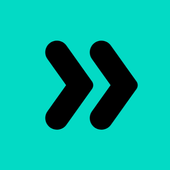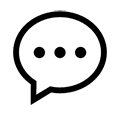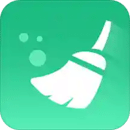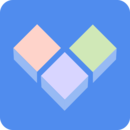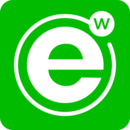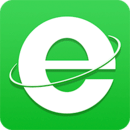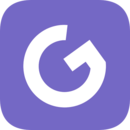《wifi万能钥匙》怎么连接wifi
wifi万能钥匙这款软件非常的方便好用,那么wifi万能钥匙怎么连接wifi呢?其实操作方法非常简单,下面带来的就是wifi万能钥匙连接wifi方法,有需要的网友可以来看看。

wifi万能钥匙连接wifi方法
1、打开,此时页面会显示,打开wifi,查询热点。我们根据提示将wifi开启。

2、开启wifi之后,wifi万能钥匙将会自动查询附所有近可用wifi,当右边有显示钥匙模样的图标,就是可以wifi解锁的网络。
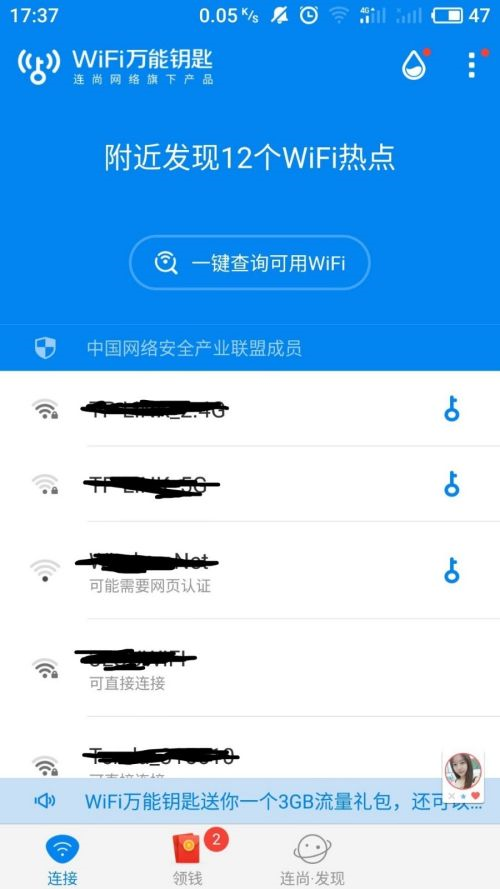
3、接着我们选中其中一个信号最强的wifi。点击钥匙连接,确认,如下图所示。
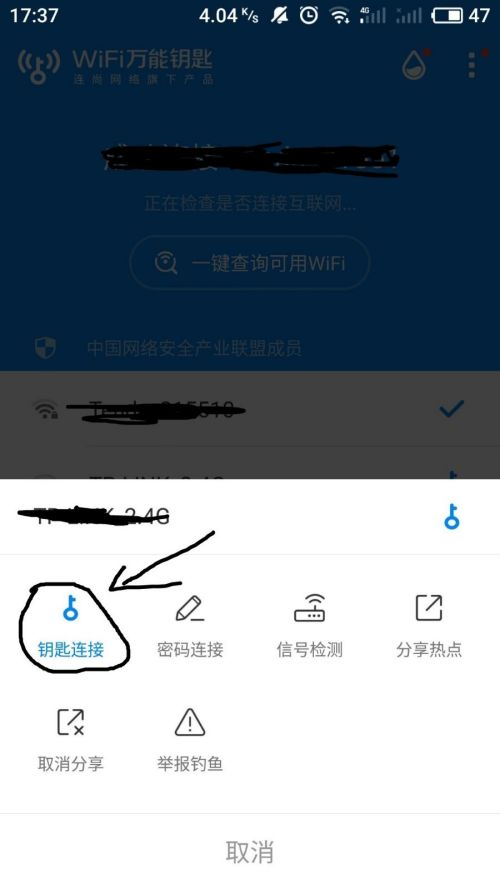
4、此时页面会显示正在连接xxx网络当中。请稍候。安全检测-核实成功-正在尝试第一次连接。

5、之后会显示成功连接XXX网络。并在此wifi的右边打勾。此时就能够关闭数据流量,使用wifi来上网了。
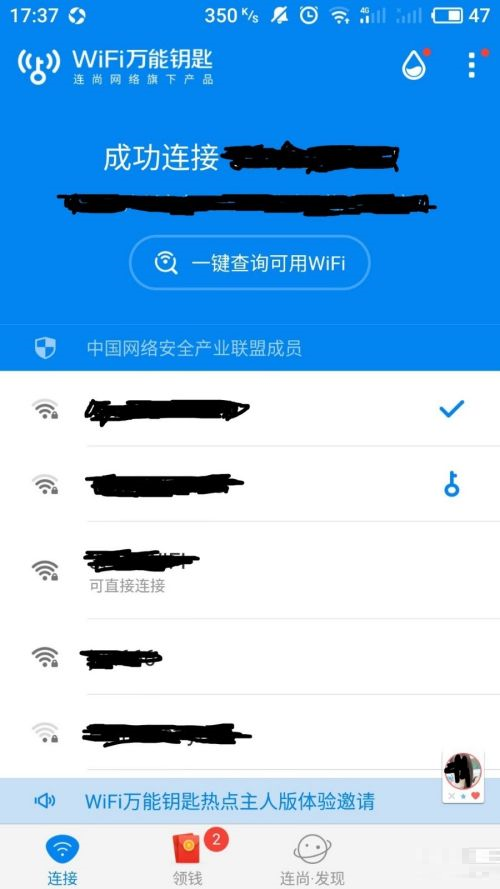
6、最后,这个wifi我们还可以在手机系统设置里面,选择分享热点,让其它手机扫描二维码一起使用wifi。
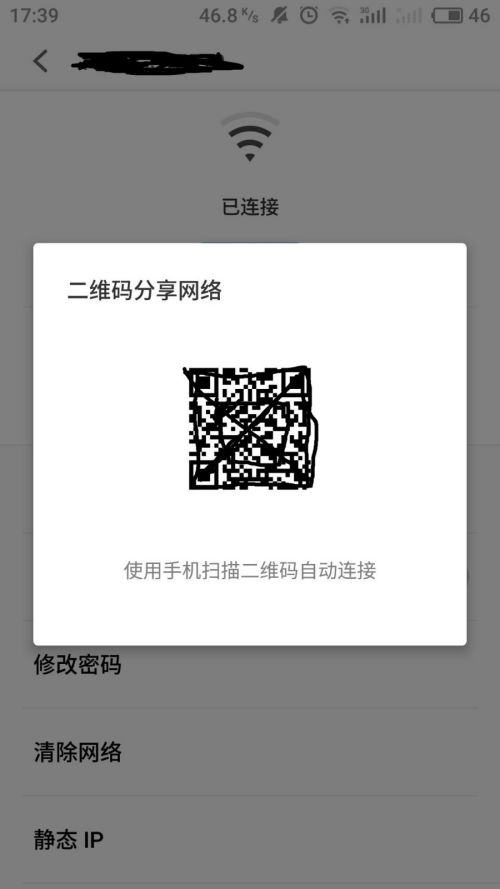
以上就是安卓精灵网【倪倪】分享的关于《《wifi万能钥匙》怎么连接wifi》获取攻略分享的全部文章内容,更多安卓资讯,安卓手游,安卓手机软件请关注我们;安卓精灵网将持续更新,如果你觉得好请将本网址分享给你的朋友 【https://m.tiqianhuandai.cc/article/55038.html】。
猜你喜欢
编辑推荐
- Duo Mobile官方版下载
系统工具 | 12.50MB
版本:4.1.0.0.9.3 2021-12-10
- 免Root防火墙官方版下载
系统工具 | 2.10MB
版本:5.4.1.0.7.3 2021-12-24
- 免Root防火墙最新版下载
系统工具 | 1.80MB
版本:5.4.1.0.2.7 2021-12-24
- 免Root防火墙下载
系统工具 | 2.10MB
版本:5.4.1.0.7.2 2021-12-24
- Surfboard下载
系统工具 | 28.49MB
版本:2.7.8 (Build 121).0.8.4 2022-03-23
- qq轰炸机永久免费版下载
系统工具 | 6.34MB
版本:1.2.1.0.9.9 2021-10-27
与WiFi万能钥匙同类app
- 3DM游戏修复大师下载
系统工具 | 68.80MB
版本:2.0.0.0 2024-02-27
- 爱清理下载
系统工具 | 5.83MB
版本:1.40 2023-12-03
- 龙猫工具大师下载
系统工具 | 76.87MB
版本:4.2.1 2023-11-21
- 小X分身下载
系统工具 | 18.38MB
版本:19.6 2023-11-17
- w浏览器下载
系统工具 | 20.62MB
版本:3.2.1 2023-11-19
- e浏览器下载
系统工具 | 20.28MB
版本:3.2.3 2023-11-18
- 广告拦截卫士下载
系统工具 | 16.52MB
版本:1.0.6 2023-11-09
- 超萌手电筒下载
系统工具 | 38.05MB
版本:3.1.1008 2023-11-02
- 高情商输入法下载
系统工具 | 64.34MB
版本:0.1.65 2023-11-02